reklama
Pokud jste vlastníkem nového iPhonu nebo iPadu, gratuluji a vítáme vás ve světě iOS 7. Pokud jste žádné z těchto zařízení ještě nikdy nepoužívali, je třeba se toho hodně naučit, ale nemusíte chodit na hodiny ani utrácet více peněz, abyste našli to, co potřebujete vědět.
Vaše nové mobilní zařízení je v podstatě počítač, komunikační nástroj, kompaktní fotoaparát, virtuální asistent, Poznámkový blok a zábavní centrum. Náš průvodce MakeUseOf pro iOS 7 podrobně vysvětluje důležité funkce operačního systému, ale dnes se podíváme pouze na základní informace.
Je toho hodně co učit, tak začněme.
Zřídit účet iCloud
Pravděpodobně jste již zaregistrovali své zařízení, které vás v tomto procesu provedlo kroky k vytvoření účtu Apple ID. Vaše Apple ID je to, co budete používat k provedení všech nákupů softwaru Apple. Budete také potřebovat své ID pro každou aktualizaci nebo změnu na nové zařízení pro iOS, takže si své ID ponechte tak dlouho, dokud používáte zařízení Apple, včetně počítačů Mac.
Přidávání záložek na webové stránky a články
Tento článek obsahuje spoustu odkazů na další články, které si budete chtít přečíst později. Pokud čtete tento článek na počítači Mac, pravděpodobně už víte, jak jej uložit do Seznam čtení Safari 15 funkcí šetřících čas a nepořádek Safari a tipy, o kterých byste měli vědětPokud je procházení webu jednou ze tří nejlepších věcí, které každý den ve svém počítači děláte, dlužíte si to, abyste se seznámili s tolika funkcemi, které šetří čas a nepořádek, jako ... Přečtěte si více . Seznam čtení je seznam uložených webových stránek a poskytuje rychlý způsob, jak označit něco zajímavého pro pozdější použití. To samé můžete udělat na zařízení iOS:
- Spusťte aplikaci Safari
- Najděte něco zajímavého a potom klepněte na tlačítko sdílení (čtvereček a šipka nahoru)
- V listu sdílení klepněte na Záložka do knihy pro vytvoření trvalé zkratky nebo Přidat do seznamu čtení pro uložení článku na později.
Poznámka: Můžete také klepnout a podržet (dlouhým stisknutím) na odkaz a vybrat Přidat do seznamu čtení odtamtud. Zkus to!
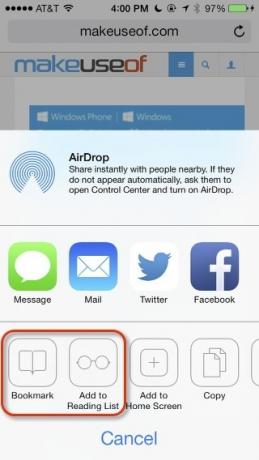
Do seznamu čtení a záložek se dostanete pod Safari klepnutím na ikonu Záložky ikonu ve spodní části obrazovky (vypadá jako otevřená kniha) a poté vyberte ikonu Seznam čtení (který vypadá jako pár brýlí).
Klávesové zkratky
Nyní udělejme s vaší e-mailovou adresou něco praktického. Protože váš e-mail je něco, co budete pravděpodobně psát pravidelně, je možné vytvořit zkratku pro jeho rychlejší zadání.
- Spusťte aplikaci Nastavení, která by měla být na domovské stránce vašeho zařízení.
- Klepněte na Všeobecné pak Klávesnice a nakonec Klávesové zkratky.
- Klepněte na tlačítko plus „+“ v pravém horním rohu.
- V okně, které se otevře, zadejte svou e-mailovou adresu do pole Fráze pole
- Zadejte zástupce dvou nebo více písmen, která reprezentují vaši adresu, například „myem“.
Když nyní zadáte „myem“, automaticky se rozbalí a nahradí adresou, kterou jste mu přiřadili. Můžete vytvořit zkratky pro všechna slova nebo fráze, které pravidelně píšete, jako je adresa nebo obtížná jména.
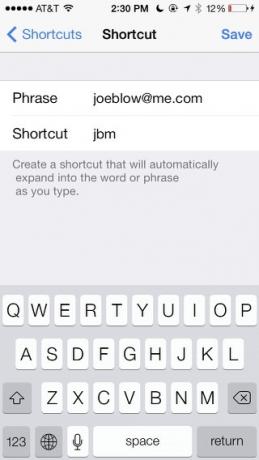
Znáte nastavení aplikace
Aplikace Nastavení je jednou z oblastí iOS, se kterou se musí noví vlastníci seznámit. Strávit nějaký čas seznámením se všemi dostupnými možnostmi. Například Nastavení je místo, kde můžete změnit tapetu v zařízení, vyzváněcí tóny a další zvuky, jakož i pokročilé funkce, jako je tovární nastavení. Máme o něco starší článek funkce nastavení v systému iOS 6 10 Nová nastavení systému iOS 6, o kterých byste měli vědětStejně jako u jakéhokoli operačního systému nebo softwaru byste měli nakonec zjistit, jaká nastavení předvoleb existují. Nejnovější verze systému iOS 6 obsahuje řadu nastavení, která poskytují lepší kontrolu ... Přečtěte si více , z nichž většina platí pro iOS 7.
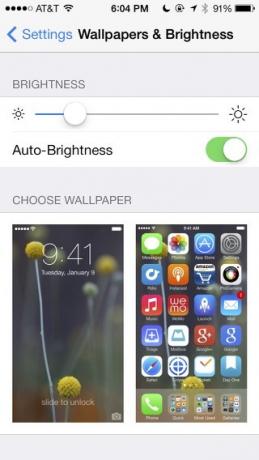
Nastavení Siri
Siri je funkce virtuálního asistenta, o které byste měli vědět při vydávání slovních příkazů v zařízení. Dva níže uvedené odkazy podrobněji vysvětlují, jak se nastavit se Siri, ale jako nový uživatel systému iOS se nejprve musíte ujistit, že informujete Siriho, kdo jste.
- Klepněte na aplikaci Kontakty a vyhledejte vlastní jméno
- Pokud ji najdete, přejděte ke kroku 3, jinak si vytvořte nový kontakt sami pomocí tlačítka plus „+“
- Přidejte nebo opravte kontaktní informace a uložte kontakt
- Otevřete Nastavení a klepněte na Všeobecné pak Siri
- Ujistěte se, že je Siri povoleno, a potom klepněte na Moje informace
- Vyberte kontakt, který jste dříve našli (nebo jste navázali).
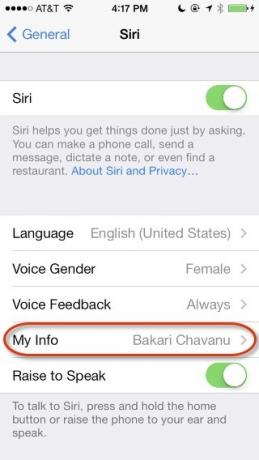
Nyní můžete vydat ústní potvrzení, abyste Siri věděli, kdo jste. Stiskněte a podržte tlačítko Domů, dokud neuslyšíte pípnutí, a poté řekněte: „Zavolej mi [své jméno].“ Pokud Siri nevyjádří vaše jméno správně, budete muset přidat fonetické hláskování svého jména pomocí Přezdívka v kontaktních informacích Pokud Siri už nepoužíváte, měli byste býtVětšina reklam, vtipů a mediálních humbuků o hlasovém asistentovi Apple iOS, Siri, ustoupila, ale stále se setkávám s uživateli iPhone, kteří nevyužívají této výkonné funkce. Jen druhý den ... Přečtěte si více .
Podívejte se na naše další články o Příkazy iOS 7 Siri Udělejte více se Siri pomocí nových příkazů Siri pro iOS 7Pokud zjistíte, že s telefonem iPhone zápasíte jednoduchým telefonním hovorem, spustíte aplikaci, nastavíte připomenutí nebo budík, pravděpodobně nebudete Siri dostatečně používat. Přečtěte si více a další funkce, o kterých byste měli vědět Pokud Siri už nepoužíváte, měli byste býtVětšina reklam, vtipů a mediálních humbuků o hlasovém asistentovi Apple iOS, Siri, ustoupila, ale stále se setkávám s uživateli iPhone, kteří nevyužívají této výkonné funkce. Jen druhý den ... Přečtěte si více .
Zaměřte a vystřelte fotoaparát
Fotoaparát iPadu sice není tak dobrý jako iPhone, ale obě zařízení mohou snadno pořizovat skvěle vypadající obrázky. Měli byste se podívat na Mattův článek o Appleově aktualizaci kamera v iOS 7 Apple změnil aplikaci fotoaparátu v systému iOS7: Zde je informace, které potřebujete vědětKaždý prvek nového rozhraní iOS byl aktualizován. Kromě domovské obrazovky a nabídek to zahrnuje základní aplikace, jako je Fotoaparát, které tvoří velkou část prostředí iOS. Přečtěte si více , a také máme začátečník Průvodce pro začátečníky k používání fotoaparátu iPhonePokud jste aplikaci Kamera iPhone příliš nepoužívali, nebo jste-li novým uživatelem zařízení, možná si neuvědomíte, jak blízko je aplikace doslova tomu, aby byla fotoaparátem typu point-and-shoot, a ... Přečtěte si více a pokročilý Průvodce pro začátečníky k pokročilým funkcím fotoaparátu iPhonePřed několika týdny jsme vydali Průvodce pro začátečníky k používání kamery iPhone, který vysvětluje, jak používat výchozí funkce aplikace fotoaparátu, včetně toho, jak zarámovat, vystavit a zaostřit ... Přečtěte si více průvodce, jak vytěžit maximum z kamery iPhone.
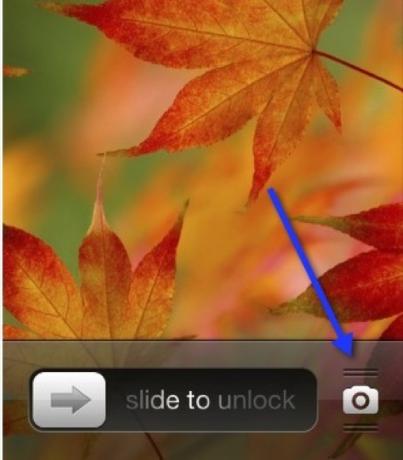
Fotografování pomocí smartphonu a iPhoneografie obecně si na webu vydobyly velký kult. Zařízení v kapse je kompatibilní se stovkami příslušenství Pimp váš iPhone pro fotografie ZenIPhone umožňuje fotografování téměř bez námahy. Je to fotoaparát ve vaší kapse a díky velkému počtu aplikací a příslušenství je fotografování pomocí zařízení uměleckou a kulturní. Přečtěte si více , má tisíce účelových kamerových aplikací Nový iPhonehone? Zde jsou nejlepší aplikace, které nabízí App StorePopularita iPhonu pro fotografie spočívá v několika různých věcech - pohodlí mít s sebou váš fotoaparát a celou řadu aplikací pro fotografování, úpravy a sdílení. Přečtěte si více jako filtr-šťastný VSCO Za filtry: Unikátní a zajímavé aplikace pro fotoaparáty iPhoneApp Store je vybaven tolika aplikacemi pro fotoaparáty a videa, že je obtížné filtrovat hluk. Dnes z této rovnice odebíráme hádanku. Přečtěte si více a Kamera +, která vám dává větší kontrolu Fotoaparát + pro iPhone přidává výkonné ovládací prvky bez příliš komplikovaných věcíFotoaparát + je aktuálně aktualizován pro systém iOS 7 a nabízí řadu výkonných funkcí, které potěší i zkušené fotografy zvyklé na fotografování pomocí digitálních zrcadlovek. Přečtěte si více . Budete také chtít zvažte změnu přístupu k fotografii 5 Nugget of Smartphone Photography moudrost žítPokud jde o fotografování pomocí smartphonu, snažíme se zde na MakeUseOf pokrýt trochu všeho. Někdy ačkoli, mezi mořem aplikací a doplňků, sociálních sítí a hashtagů, fotografie esence může dostat... Přečtěte si více při fotografování pomocí smartphonu…
Odeslat fotografie
Pokud chcete sdílet fotografie, proveďte následující.
- Otevřete aplikaci Fotky
- Klepněte na Alba a pak Camera Roll
- Vyhledejte fotografii, kterou chcete sdílet, a potom klepněte na tlačítko Sdílet (pole se šipkou nahoru)
- Vyberte další fotografie a klepněte na Zpráva, Pošta, iCloud, Cvrlikání a tak dále sdílet prostřednictvím tohoto protokolu.
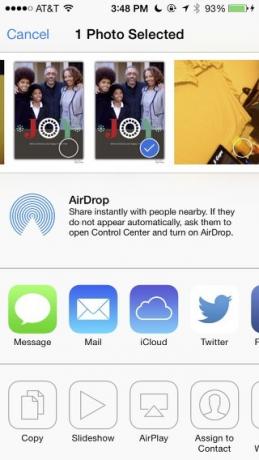
Průvodce MakeUseOf pro iOS 7 obsahuje další informace o sdílení obrázků a dokumentů, podobné tomu, jak jsem popsal výše.
Stahování z App Store
Můžete si vybrat z tun bezplatných a levných aplikací, které si můžete přidat do svého zařízení iOS, a aplikace App Store je to, jak. Různé karty osnovy Doporučené a nejlepší aplikace a ke stažení jednoduše klepněte na ikonu, klepněte na cenu aplikace pro placené aplikace nebo Volný, uvolnit pro bezplatné aplikace zadejte své heslo.
Aplikace se stáhne a zobrazí na domovské obrazovce. Předchozí nákupy najdete pod Aktualizace pak Nákupy na iPhone nebo jen na Nákupy na iPadu.
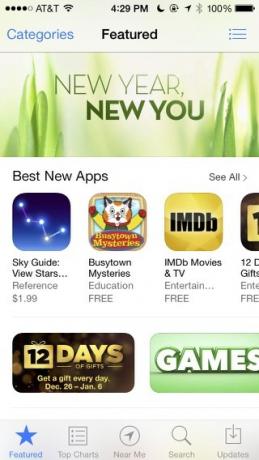
Nezapomeňte náš nejlepší iPhone Nejlepší nové aplikace pro iOS roku 2015 (a naše oblíbené aktualizace)Prohledali jsme proud nových aplikací, které dorazily v roce 2015, a vymysleli jsme seznam oblíbených položek právě pro vás. Přečtěte si více a stránky aplikací iPad představují desítky doporučených aplikací. Můžete také použít vyhledávací panel výše a najít mnoho dalších doporučení.
Najděte můj telefon nebo iPad
Najít můj telefon je služba určování polohy společnosti Apple pro ztracená nebo odcizená zařízení. Měli byste se ujistit, že je nastavení povoleno v Nastavení> iCloud> Najít můj telefon Jídelní lístek. Pokud dojde ke ztrátě zařízení, můžete přejít na iCloud.com a označit jej jako odcizené.
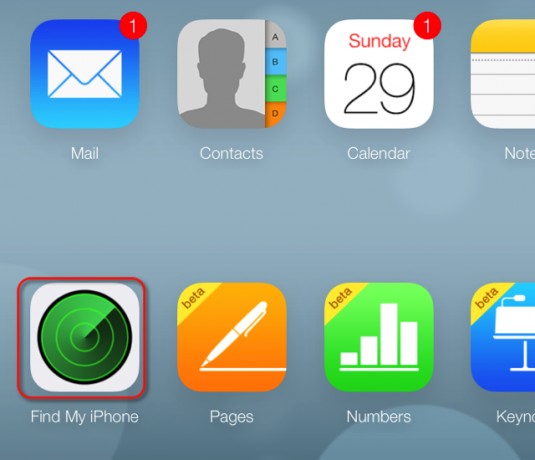
Hodně se učit
Tento článek by vás měl seznámit s mnoha užitečnými funkcemi pro iOS, ale náš bezplatný průvodce PDF vysvětluje mnohem více. Na stránce MakeUseOf Guides si můžete stáhnout průvodce iOS 7 a další. Můžete si také stáhnout oficiální uživatelské příručky Apple pro iPhone a iPad.
Bakari je spisovatel a fotograf na volné noze. Je to dlouholetý uživatel Macu, fanoušek jazzové hudby a rodinný muž.


